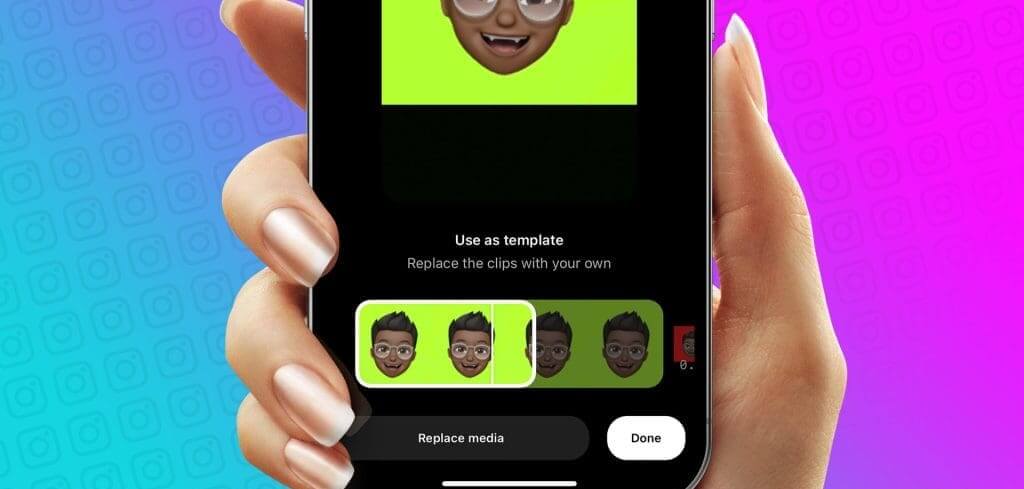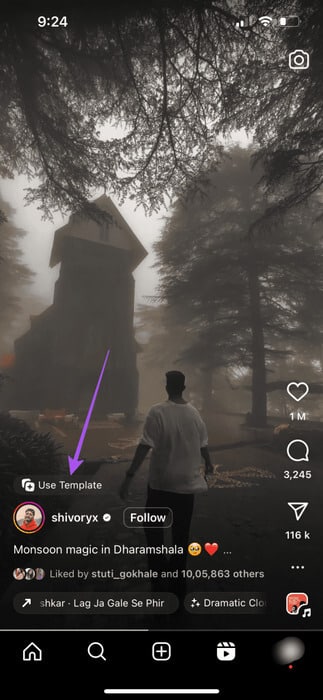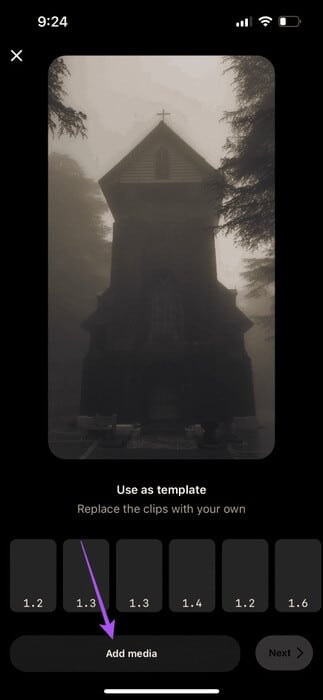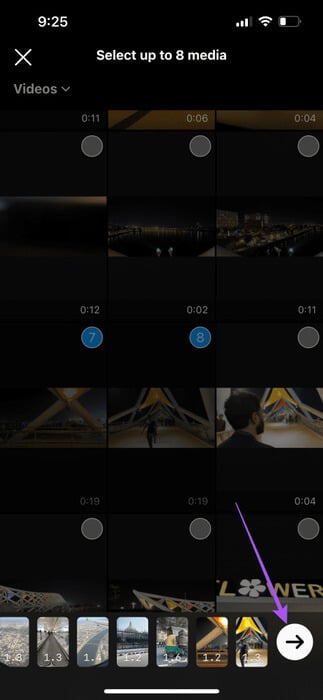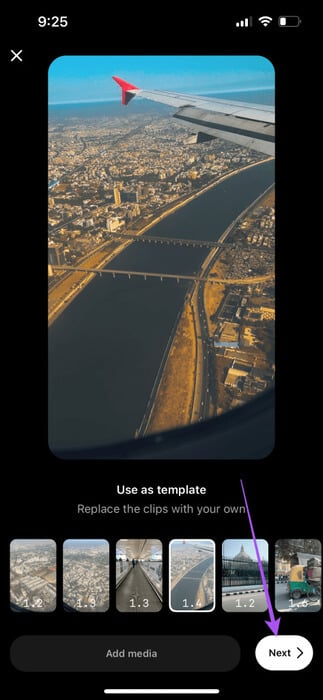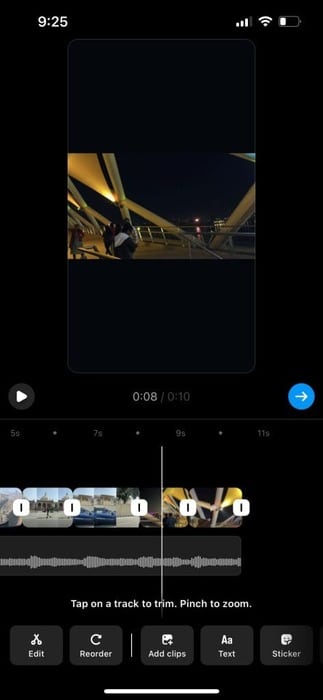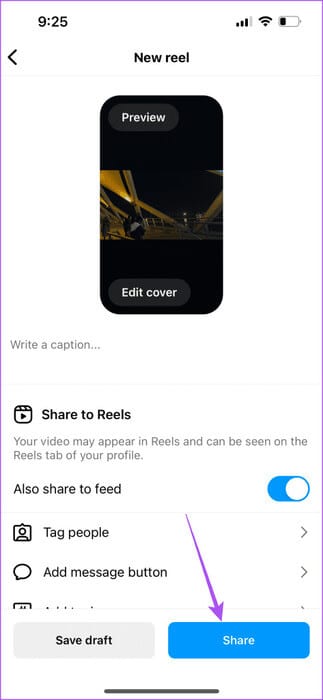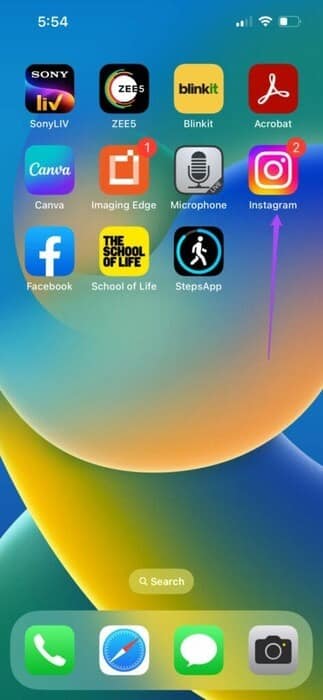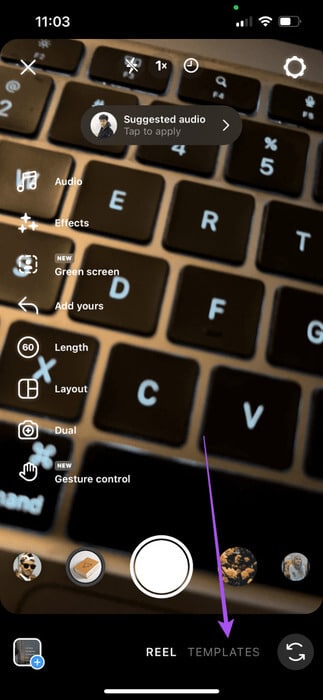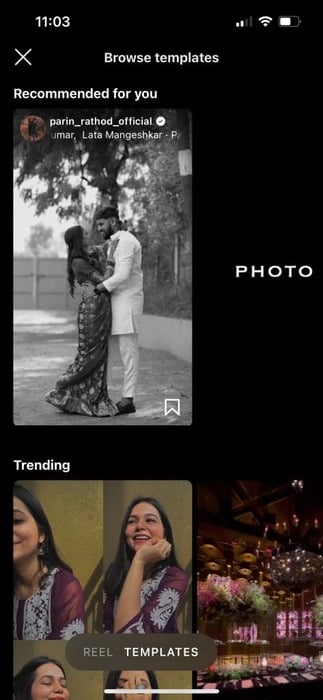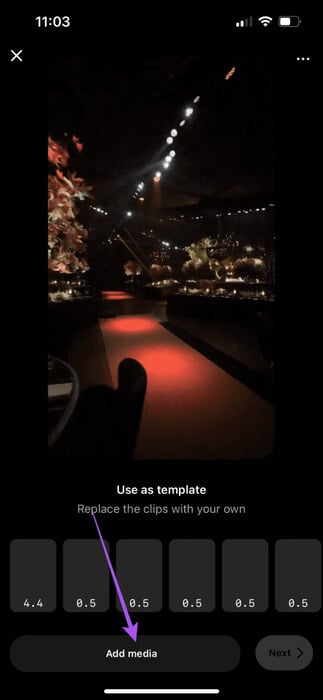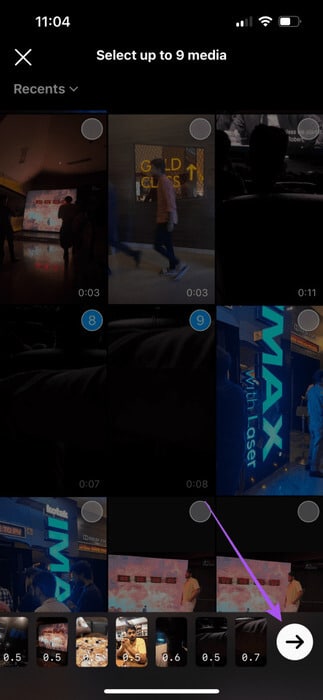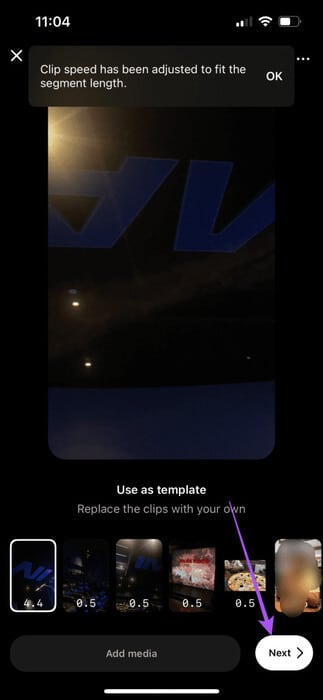So verwenden Sie Instagram-Reel-Vorlagen
Instagram Reels hat Kurzinhalte im Sturm erobert. Sie haben jedoch viele Möglichkeiten, die besten Reels für Ihr Instagram-Konto zu erstellen. Instagram bietet es jetzt auch an Integrierter Reel-Editor Mit der App können Sie präzise Inhalte für Ihre Kurzinhalte erfassen. Und jetzt hat Instagram eine neue Möglichkeit eingeführt, Ihre Lieblings-Reels und -Layouts für Ihr Profil neu zu erstellen. Es heißt Instagram Reel Templates. Wir erklären Ihnen, wie Sie Instagram-Reel-Vorlagen auf iPhone und Android verwenden.
Bevor Sie mit den Schritten fortfahren, stellen Sie sicher, dass Sie die neueste Instagram-App auf Ihrem iPhone oder Android-Gerät verwenden. Wir empfehlen außerdem, eine WLAN-Verbindung herzustellen, um ein hochwertiges Video auf Ihr Instagram-Profil hochzuladen. Dadurch wird der Vorgang für Sie auch etwas schneller.
Aktualisieren Sie Instagram auf dem iPhone
So verwenden Sie Instagram REEL-Vorlagen auf iPhone und Android
Die meisten Reels auf Instagram folgen einer bestimmten Vorlage, die ein Layout für Bilder oder Videos enthält. Wenn Sie also Ihren Lieblingskurzinhalt entdeckt haben und mithilfe der Vorlagen auf Instagram ein Video erstellen möchten, finden Sie hier die Schritte.
Schritt 1: Öffnen Instagram Auf Ihrem iPhone oder Android-Telefon.
Schritt 2: Klicke auf Rollensymbol unten.
3: benutzen Rollenvorlage, Klicke auf Option zur Verwendung einer Vorlage Über dem Kontonamen.
Sie sehen einen Vorlageneditor, der Ihnen beim Erstellen Ihres Clips mit demselben Musiktitel und denselben Übergängen hilft.
Schritt 4: Klicke auf Medien hinzufügen.
Schritt 5: Lokalisieren Bilder oder Videos das du einfügen möchtest Rollenvorlage und klicke Weißes Pfeilsymbol in der unteren rechten Ecke.
6: Nachdem Sie zufrieden sind Rollenvorschau, Klicken "nächster" in der unteren rechten Ecke.
Schritt 7: Platzieren Sie Text oder Aufkleber oben auf Ihrer Reel-Vorlage und klicken Sie der nächste in der unteren rechten Ecke.
Wählen Sie unten rechts „Video bearbeiten“ und bearbeiten Sie Ihren Clip, bevor Sie ihn veröffentlichen.

Schritt 8: Klicke auf Teilen Um den Clip auf Ihrem Profil zu veröffentlichen.
Du kannst auch Planen Sie Ihren Clip auf Instagram Wenn Sie es später in Ihrem Profil veröffentlichen möchten.
So finden Sie REEL-Vorlagen auf Instagram
Sie können beim Scrollen Ihres Feeds in der App eine Reel-Vorlage auswählen, aber diese Vorlage ist auf Instagram nicht beliebt genug. Es gibt jedoch eine alternative Möglichkeit, die auf Instagram angesagte Reel-Vorlage einer anderen Person zu finden und diese zu verwenden. Hier erfahren Sie, wie es geht.
Schritt 1: Öffnen Instagram Auf Ihrem iPhone oder Android-Telefon.
Schritt 2: Klicke auf Rollensymbol unten.
3: Klicke auf Kamerasymbol in der oberen rechten Ecke.
Schritt 4: Klicke auf Vorlagen unten.
Sie erhalten alle empfohlenen und beliebten Reel-Vorlagenoptionen. Wenn Sie nach unten scrollen, können Sie auch auswählen Rollenvorlage Aus den von Ihnen gespeicherten Vorlagen.
Schritt 5: Klicke auf Rollenvorlage die Sie verwenden möchten.
6: Klicke auf "Medien hinzufügen" Um alle Bilder oder Videos der Reel-Vorlage einzubinden.
Schritt 7: Tippen Sie nach dem Hinzufügen von Mediendateien auf Pfeilsymbol In der unteren rechten Ecke, um fortzufahren.
Schritt 8: Nachdem Sie die Vorlage überprüft haben, drücken Sie der nächste In der unteren rechten Ecke, um fortzufahren.
9: Danach können Sie wählen Bearbeiten Sie Ihr Video. Wenn nicht, klicken Sie der nächste Folgen.
Schritt 10: Klicke auf Teilen Um Ihr Video zu veröffentlichen.
Dieser Vorgang spart mehr Zeit und Sie erhalten alle beliebten Reel-Vorlagen auf einmal.
Verwenden Sie Instagram REEL-Vorlagen
Reel-Vorlagen auf Instagram haben es einfacher gemacht, trendige Inhalte in Ihrem Profil zu veröffentlichen. Da die meisten Beiträge auf der Plattform Videos enthalten, können Sie diese Funktion nutzen, um mehr Videoinhalte zu posten und Ihre Fangemeinde zu vergrößern. Neben Facebook, Instagram und WhatsApp hat Meta auch eine neue App namens Threads eingeführt, um mit Twitter zu konkurrieren. Innerhalb der ersten vier Stunden nach der Veröffentlichung meldeten sich bei Threads fünf Millionen Benutzer an. Am besten verknüpfen Sie Ihr Threads-Konto mit Ihrem Instagram-Konto. Weitere Informationen finden Sie in unserem Beitrag Was sind Instagram-Threads und wie werden sie verwendet?.